
نحوه پخش زنده در توییچ از طریق رایانه، مک یا موبایل
اگر در گذشته با توییچ آشنا نبودید، احتمالاً اکنون از پلتفرم پخش زنده محبوب می دانید. طبق گفته این پلتفرم، سرویس استریم متعلق به آمازون در طول سالها رشد چشمگیری داشته و اکنون با بیش از 30 میلیون بیننده روزانه و حدود 7 میلیون سازنده هر ماه در توییچ لایو پخش می کنند.
آی استریمری پایه ای هستید که به دنبال شرکت در اکشن توییچ است؟ یا شاید شما یک یوتیوبر قدیمی هستید که احساس می کنید توییچ که بر روی ویدیوی زنده تمرکز می کند، می تواند بستر بهتری برای پخش زنده شما باشد؟ شما به جای مناسب آمده اید. پخش زنده در توییچ سریع و آسان بوده و ما هر آنچه را که باید در مورد پخش زنده در توییچ بدانید را به شما آموزش خواهیم داد.
اما قبل از هر چیز، مطمئن شوید که ابتدا برای ایجاد حساب کاربری توییچ، ثبت نام کرده اید، چراکه برای پخش زنده لازم است. برای اینکار کافیست که به سایت Twitch.tv بروید و روی دکمه Sign Up در گوشه سمت راست بالا کلیک کنید. نام کاربری خود را انتخاب کنید و اطلاعات شخصی خود را پر کنید و آماده حرکت خواهید بود.
نحوه پخش زنده در توییچ از طریق گوشی هوشمند
سریع ترین راه برای شروع استریم در توییچ این است که از گوشی هوشمند خود پخش زنده را انجام دهید. ابتدا اپلیکیشن Twitch را روی گوشی هوشمند خود دانلود کنید. اگر دستگاه اندرویدی دارید، برنامه را در گوگل پلی استور پیدا خواهید کرد. اگر از کاربران آیفون هستید، کافی است به اپ استور مراجعه کنید.
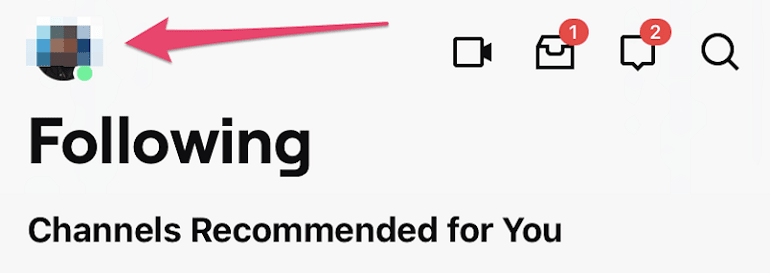
سپس وارد حساب کاربری خود شوید و روی تصویر پروفایل خود در گوشه سمت چپ بالا کلیک کنید. در صفحه حساب خود، روی دکمه “Go Live” کلیک کنید.
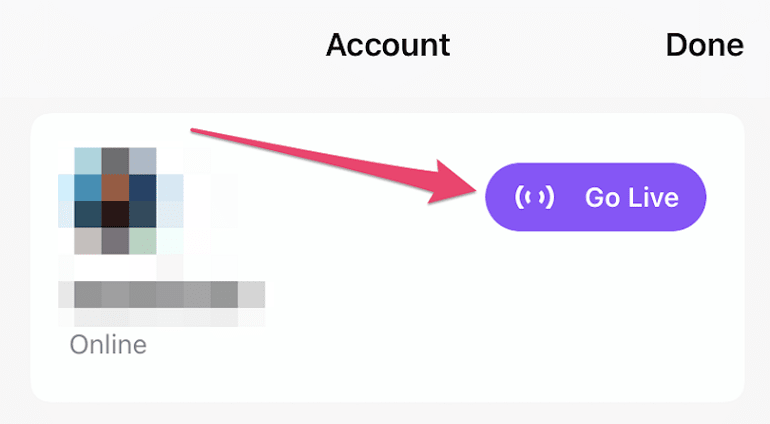
سپس با دو گزینه روبرو خواهید شد: Stream Games و Stream IRL. گزینه Stream IRL از دوربین دستگاه شما استفاده می کند.
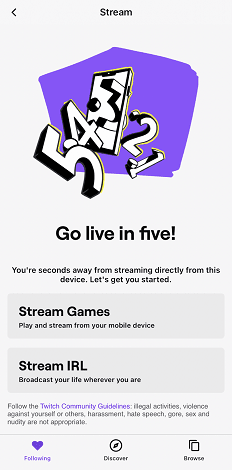
اگر اولین گزینه را انتخاب کنید، با صفحه ای روبرو می شوید که در آن بازی را که می خواهید استریم کنید، انتخاب می کنید.
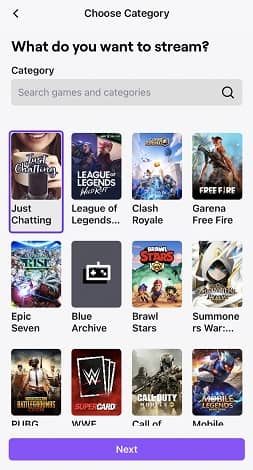
پس از انتخاب این دسته، گزینههایی در اختیار شما قرار میگیرد که میتوانید استریم خود را عنوان کنید و میزان صدا را برای میکروفون گوشی هوشمند خود و حجم بازی تنظیم کنید.
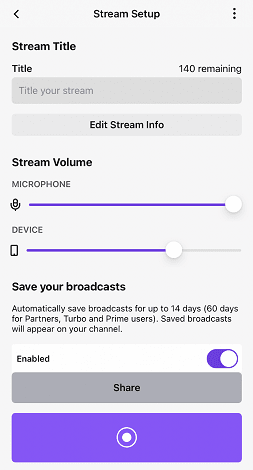
روی دکمه ضبط کلیک کنید و پیامی خواهید دید که به شما امکان می دهد بدانید که توییچ دستگاه شما را به لایو استریم توییچ شما نمایش می دهد. این پاپ آپ به شما هشدار می دهد که هر اعلانی که روی صفحه نمایش شما نشان داده می شود نیز پخش خواهد شد، بنابراین بهتر است اعلان ها را خاموش کنید یا گزینه های Do Not Disturb را روشن کنید.
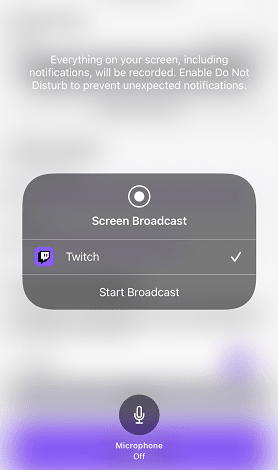
برای شروع پخش زنده روی “Start Broadcast” کلیک کنید تا عملیات شروع شود. اگر گزینه Stream IRL را انتخاب کنید، خود را از دوربین دستگاه تلفن همراه خود استریم خواهید کرد. منوهای گزینه های پخش مشابهی را دریافت خواهید کرد که می توانید عنوان پخش خود را تنظیم کنید و سپس برای پخش زنده روی Start Stream ضربه بزنید.
نحوه پخش زنده توییچ از رایانه یا مک خود
اگر می خواهید در حالی که در مک خود هستید یا در رایانه خود بازی می کنید، پخش زنده کنید، به نرم افزاری برای استریم کردن نیاز دارید. گزینه های رایگان محبوبی مانند OBS وجود دارد که هم روی رایانه و هم در مک کار می کند. گزینه های پولی مانند Ecamm Live بومی Mac نیز وجود دارد.
با این حال، توییچ اکنون برنامه رایگان Twitch Studio خود را دارد تا به شما کمک کند تا در رایانه یا مک عمل لایو را شروع کنید. اگر تازه شروع به کار کرده اید، احتمالاً بهتر است قبل از خرج کردن پول در یک برنامه شخص ثالث یا یادگیری نرم افزار پیچیده OBS از آن استفاده کنید.
ابتدا Twitch Studio را از وب سایت رسمی دانلود کنید. پس از نصب نرم افزار بر روی رایانه یا مک خود، Twitch Studio را باز کرده و به حساب کاربری توییچ خود وارد شوید. سپس با یک اعلان ورود مواجه می شوید که به راحتی شما را در فرآیند اتصال میکروفون و وب کم خود راهنمایی می کند.
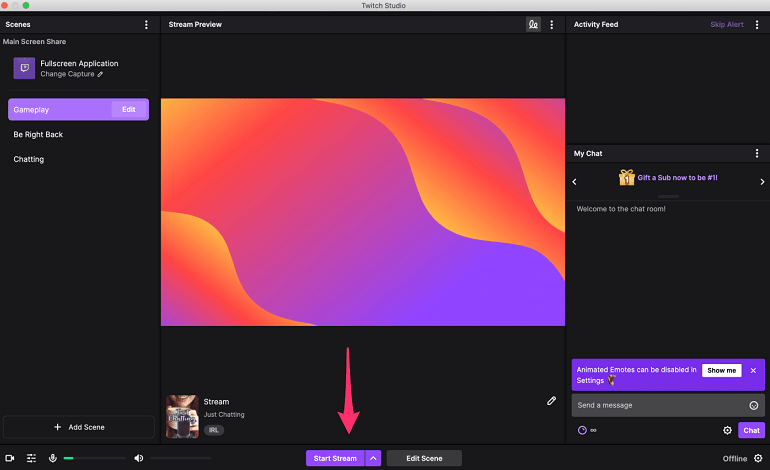
Twitch Studio همچنین به شما کمک می کند تا با صحنه ها و سفارشی سازی های مختلف، استریم خود را منحصر به فرد کنید. علاوه بر این، کاربران میتوانند اعلانهای توییچ، جعبههای چت و موارد دیگر را به راحتی از داخل برنامه تنظیم کنند. با اینها بازی کنید و وقتی متوجه شدید که چگونه از این گزینه ها در جریان پخش زنده خود استفاده می کنید آنها را تغییر دهید.
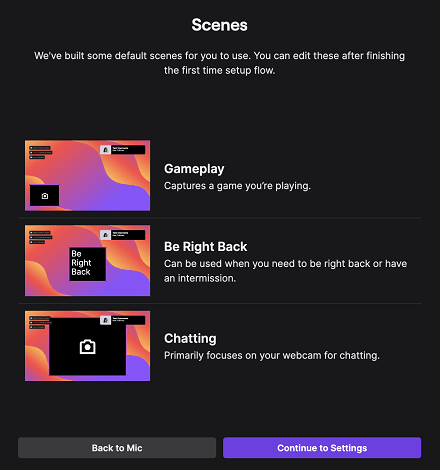
وقتی آماده پخش زنده هستید، کافی است روی Start Stream در پایین برنامه Twitch Studio کلیک کنید. دسته پخش خود را انتخاب کنید، عنوان پخش زنده خود را وارد کنید و برای شروع پخش، روی “Go Live” کلیک کنید.



